Oporavite sve podatke sa svojih iOS uređaja, iTunes i iCloud sigurnosne kopije.
Oporavak izbrisanog Facebook videa: 2 jednostavna načina da to postignete!
Videozapise s Facebooka možete izbrisati iz nekoliko razloga: pohrana iPhonea možda je puna, želite izbrisati svoj profil ili ste ih slučajno uklonili i drugo. Ali kako oporaviti videozapise s Facebooka na iPhoneu ako požalite? Dobra stvar kod platforme društvenih medija Facebook je ta što nakon što se videozapisi izbrišu, oni ne nestaju odmah s Facebooka; premještaju se u mapu na Facebooku. U tom slučaju, možete ih oporaviti bez napora. Stoga, bez daljnjeg odgađanja, pročitajte ovaj članak kako biste saznali kako oporaviti izbrisani videozapis s Facebooka.
Popis vodiča
Kako oporaviti izbrisane Facebook videozapise iz Facebook arhive Kako vratiti izbrisani video na Facebooku iz smeća Ultimativni način za oporavak izbrisanih Facebook videa jednim klikom Često postavljana pitanja o tome kako vratiti izbrisane Facebook videozapise na iPhoneuKako oporaviti izbrisane Facebook videozapise iz Facebook arhive
Kao što je spomenuto, kada izbrišete Facebook videozapise, slučajno ili ne, oni će nakon toga biti pohranjeni u mapu pod nazivom Otpad. Dakle, ako ste se predomislili o njihovom brisanju, možete ih brzo vratiti. Ova se metoda može lako postići na mobilnim uređajima.
Ali nemojte se uzrujavati jer Facebook ima ovo pod nazivom Arhiva, gdje možete preuzeti sve Facebook video zapise, fotografije, kao i poruke u Zip datoteku. Za one koji pitaju, možete li oporaviti izbrisani Facebook video uživo? Nažalost, ova metoda ne pokriva oporavak videozapisa uživo. Ako je vaš problem samo kako vratiti izbrisani Facebook video, slijedite potpuni vodič u nastavku.
Korak 1U web pregledniku pretražite "Facebook", a zatim se prijavite na svoj račun. Nakon toga odaberite "strelicu prema dolje" koja se nalazi u gornjem desnom kutu da biste otvorili "Postavke".
Korak 2U odjeljku Općenito označite hipervezu "Preuzmi kopiju svojih Facebook podataka".
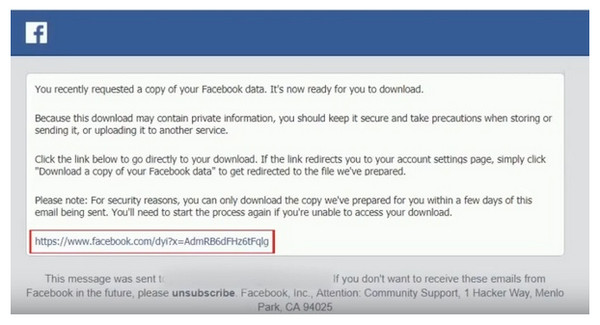
3. korakKliknite "Pokreni moju arhivu" pod "Preuzmi svoje podatke" da biste oporavili izbrisane videozapise s Facebooka. Potvrdite radnju odabirom opcije "Zatraži moje preuzimanje" koja se pojavi.
Korak 4Nakon što kliknete na dijalog, primit ćete e-poruku od Facebooka; za preuzimanje arhive kliknite "link", a zatim kliknite "Preuzmi arhivu".
Korak 5Zatim unesite svoju lozinku. Na kraju ćete oporaviti sve Facebook videozapise, fotografije i poruke u "Zip" datoteku. Raspakirajte je, a zatim možete odabrati mapu u koju ćete ih pohraniti.
Kako vratiti izbrisani video na Facebooku iz smeća
Ova metoda se uglavnom primjenjuje na videozapise izbrisane unutar 30 dana, a moraju biti u Facebookovoj košari za smeće. Ako je prošlo više od 30 dana, možete koristiti treću metodu za siguran oporavak.
Korak 1Otvorite Facebook na telefonu i dodirnite karticu "Profil" pri dnu. Dodirnite gumb "Postavke profila" u gornjem desnom kutu i odaberite "Arhiviraj".
Korak 2Odaberite koš za smeće i pronađite željeni videozapis. Dodirnite Vrati za dovršetak. Sada možete pogledati videozapis na izvornoj lokaciji.
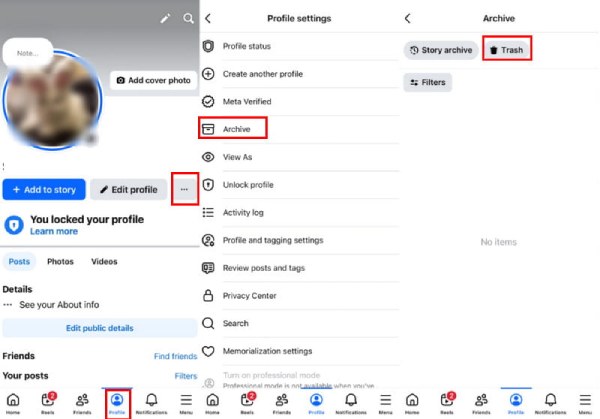
Ultimativni način za oporavak izbrisanih Facebook videa jednim klikom
Nakon što ste naučili kako oporaviti izbrisani Facebook videozapis putem postavki arhive, zašto ne biste isprobali metodu koja će vam pomoći da vratite te izbrisane Facebook videozapise jednim klikom? Imati pouzdan program uz sebe uvijek je bitno jer ne samo da možete oporaviti videozapise na svom iPhoneu, već su podržani i podaci drugih aplikacija. Trenutno možete pronaći mnogo programa koji vam pomažu u oporavku izbrisanih datoteka, a jedan od njih je 4Easysoft iPhone Data Recovery. Pomoću njega možete oporaviti više od 20 vrsta datoteka na svojim iOS uređajima, kao što su poruke, videozapisi, aplikacije trećih strana i ugrađeni programi. Koristite ga za oporavak izbrisanih Facebook videa sada.

Temeljito skenirajte svoj uređaj kako biste vratili sve izbrisane datoteke s iOS uređaja.
Podržano je više od 20 vrsta datoteka, kao što su podaci aplikacija trećih strana.
Omogućuje pregled svih datoteka kako biste odabrali koju ćete oporaviti i izbrisati.
Podržava sve iOS modele i najnovije verzije iPhonea, iPada i iPoda.
100% Sigurno
100% Sigurno
Korak 1Pokreni 4Easysoft iPhone Data Recovery na računalu, a zatim pomoću USB kabela spojite iPhone s računalom. Na iPhoneu dodirnite opciju "Povjerenje" u obavijesti.

Korak 2Vratite se na zaslon računala, kliknite "Oporavak podataka s iPhonea" i odaberite Oporavak s iOS uređaja. Za početak skeniranja kliknite "Pokreni skeniranje" kako biste otkrili sve izbrisane podatke. Kada imate velike datoteke, očekujte da će proces skeniranja trajati dulje.

3. korakNakon toga, svi uklonjeni podaci navedeni su u programu i klasificirani u određene vrste datoteka. Pronađite "Facebook", dvaput kliknite na svaki za pregled i označite željene Facebook videozapise koje želite oporaviti. Nakon što završite, kliknite gumb "Oporavi" da biste odjednom počeli vraćati sve odabrane datoteke.

Često postavljana pitanja o tome kako vratiti izbrisane Facebook videozapise na iPhoneu
-
Mogu li ipak oporaviti trajno uklonjene Facebook videozapise?
Ne. Nažalost, ne postoji službeni način za oporavak trajno uklonjenih videozapisa na Facebooku budući da su izbrisani na njihovom poslužitelju i sustavu. Facebook čuva samo informacije o vašem računu, poput vaše e-pošte, sigurnosti, prijave itd.
-
Kako vratiti izbrisani video uživo na Facebooku?
Nažalost, ne možete vratiti izbrisani video uživo na Facebooku. Iako je spremljeno na njihovim poslužiteljima, kada ih sami izbrišete, bit će izbrisano s njihovih poslužitelja, tako da ne možete ništa učiniti.
-
Koliko dugo se videi mogu držati na Facebooku?
Kada izbrišete videozapise objavljene na Facebooku, ostat će u vašem Otpadu 30 dana. U tim danima možete razmisliti o njihovom vraćanju i zatim ih ponovno objaviti na Facebooku ili ih možete odmah izbrisati.
-
Postoji li Recycle Bin na Facebooku?
Umjesto Recycle Bin, možete koristiti Trash i Archive za vraćanje obrisanih videozapisa na Facebooku. Pronađite svoj put do Zapisnika aktivnosti kako biste pristupili svim aktivnostima računa i moći ćete locirati Otpad.
-
Mogu li arhivirati Facebook videozapise bez brisanja?
Brisanje i arhiviranje videozapisa uvelike se razlikuju. Bolje je arhivirati Facebook videozapis kako biste ga sakrili iz svog profila i on se neće izbrisati; u tom slučaju ga možete pogledati bilo kada. Brisanjem Facebook objave premjestit ćete je u Smeće.
Zaključak
Dok čitate gore navedene načine, sada možete odgovoriti na pitanja o tome kako oporaviti izbrisani Facebook videozapis. Nije ih tako teško oporaviti putem arhive, ali bi bilo puno lakše s 4Easysoft iPhone Data Recovery. Omogućen je ako ste napravili sigurnosnu kopiju datoteke pomoću iTunesa ili iClouda, slučajno izgubili datoteke ili zbog nekih problema s iPhoneom i još mnogo toga. Jednim klikom možete oporaviti više od 20 vrsta datoteka bez utjecaja na postojeće. Jamčimo da ovaj program vrijedi vašeg vremena i pokušaja oporavka svih izbrisanih Facebook videozapisa na iPhoneu/iPadu.
100% Sigurno
100% Sigurno



